苹果电脑不用bootcamp如何安装windows_不用u盘安装苹果电脑系统
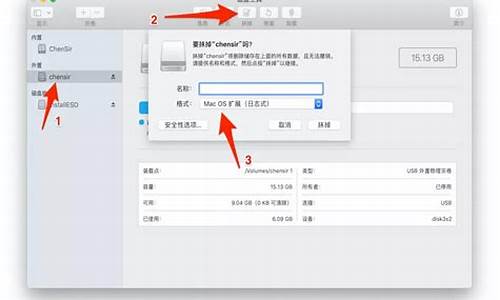
mac系统下不用u盘装win7系统方法:
在Mac系统下打开Finder。
找到Applications(应用程序)这一项 。
找到里面的Boot Camp打开。
打开后继续下一步。
可以在这里建立一个Windows分区,拖拽中间的竖条来给Mac系统和Windows分配空间。Windows 7大概最少需要10
GB的空间,如还要安装其它程序则需要更大,这里分32 GB给Windows 7,完成后点Partition确定开始分区。
Boot Camp将开始分区硬盘。
一旦完成分区就可开始安装Windows 7,插入 刻录好的Windows 7安装盘,点击Start
Installation开始安装。
这时电脑将重新启动进入Windows 7安装界面,选择语言、时间格式和键盘布局格式,然后点Next下一步 。
点击Install
now开始安装 。
这里选择接受accept
the license terms,然后下一步Next。
安装方式选择自定义Custom (advanced高级) 方式进行安装。
选择之前用BOOTCAMP 分的32 G的分区,然后点击 Drive options (advanced) 这个连接。
这时下面出现多个选项,先选中之前要安装的那个32
G的BOOTCAMP分区,然后点击Format格式化选项开始格式化分区,这里不能选错分区。
然后出现一个带叹号的提示窗口,点确认格式化。
格式化完成后 Next 点下一步继续。
Windows
7安装开始复制文件,需要等一段时间,复制完毕后电脑还将重新启动。
Windows 7将继续完成安装。
最后一次重新启动。
在这里输入用户名,还有下面输入计算机名称,名字可随便取,但是两个名字不能相同。完成后点 Next 继续。
设置登陆密码,输入两次,最后一个是忘记密码找回需要的提示问题,随便设置一个。然后点击继续。
Windows
7将问要产品序列号,这个序列号在下载Windows 7的时候在最后一个画面显示,需要记下来在这里使用,输入后点 Next 下一步继续。
这里选择Use
recommended settings。
预览时间和日期设置确保正确 Next 下一步继续。
如在无线网络内,将会问你选择那个网络,这里就看环境,有就选,没有就点Skip 跳过。
Windows
7提示选择计算机使用的环境,有家庭、工作、公共场所等。
当选择家庭时,Windows提示是否建立家庭网络,一般人都不需要,点Skip 跳过。
Windows
7进入桌面。
如有Mac OS X
安装光盘DVD,进入光盘。
在Mac OS X
安装光盘DVD上运行 setup.exe 。
注:如果你、、是64位的Windows
7需要安装BootCamp 2.1 for Windows Vista 64 bit程序,在这里下载。
(BCUpdateVista64.exe)。
安装Boot Camp出现画面,点继续,开始安装。
阅读许可协议,选择 I
accept the terms in the license agreement接受协议,再点继续。
选择Apple
Software Update for Windows ,然后点 Install 安装。
Boot
Camp开始安装Windows必须的Mac电脑驱动程序。
完成安装后点Finish 完成按钮。
重新启动使安装的驱动程序生效,点确定
再次进入系统表明已经成功的在Mac电脑上安装完Windows
7。
您好,一、安装环境及系统下载
1、Macbook 2015版
2、系统为OS X EI Capitan 10.11.6
3、事先下载好win10原版系统iso镜像下载:windows10 1809十月版更新官方下载地址
二、mac不用u盘安装win10系统步骤如下
1、在桌面顶部点击前往—实用工具;
2、在实用工具中打开Boot Camp助理;
3、打开Boot Camp助理,点击右下角继续;
4、ISO映像这边,点击选取选择windows10 iso文件位置,windows10原版iso镜像要事先准备好,选好之后,点击打开;
5、接着是分区,分出来一个区给windows系统,用鼠标拖动中间小圆点划分两个分区的大小,一般需要30G以上,具体看你的硬盘大小,分区之后,点击安装;
6、这时候Boot Camp助理会下载windows支持软件,执行磁盘分区操作,预计时间可能15-20分钟;
7、正在存储windows支持软件,等待进度条完成;
8、之后会启动进入windows安装程序;
9、安装语言、时间、键盘一般不用改,点击下一步;
10、密钥这边,点击我没有产品密钥;
11、选择要安装的win10版本,专业版或家庭版,选择之后,点击下一步;
12、选中BOOTCAMP这个分区,记住它的分区编号是分区5,点击格式化;
13、格式化之后,继续选中这个分区5,点击下一步;
14、开始安装windows10系统,等待即可;
15、经过一段时间安装之后,安装完成,可以选择自定义,也可以使用快速设置;
16、进入win10系统之后,不要着急用,首先要安装驱动,点击左下角的资源管理器图标;
17、打开之后,点击箭头这个盘符进入;
18、找到BootCamp文件夹,双击打开;
19、运行Setup,打开Boot Camp安装程序,执行驱动安装;
20、驱动安装完毕后,点击是,立即重启系统,windows系统安装完毕。
声明:本站所有文章资源内容,如无特殊说明或标注,均为采集网络资源。如若本站内容侵犯了原著者的合法权益,可联系本站删除。












